
Исторически погледнато, че Apple оборудване е била разглеждана и в момента се смята за инструмент за професионалистите, но погледнете в някои от отделните "Инструменти", или по-скоро техните характеристики и параметри, за съжаление, да направи за себе си до извода, че не всички Mac компютри могат да бъдат приписани на професионалните компютри , Дори и тези на «Pro» линията. Тя ще изглежда, че такава leptop като MacBook Pro 15 или 17-цолови и ясно трябва да бъде «Pro». Съдейки от вътрешната страна на това е вярно, и тук е трудно да се спори: попълване на нещо "Прошко". Дори ако вземем предвид модела на преди две-три години. Но дисплеи изпомпват: гланц, TFT TN, ужасни ъгъл на гледане ... Дали е за професионалистите? В тази статия ще разгледаме един начин за подобряване на частичното цветен монитор. Разбираемо е, че не калибриране не е направен от евтина TN матрица професионални или полупрофесионални IPS или PVA / MVA, но за да се подобри цвета визуализира правилно калибриран все още може.
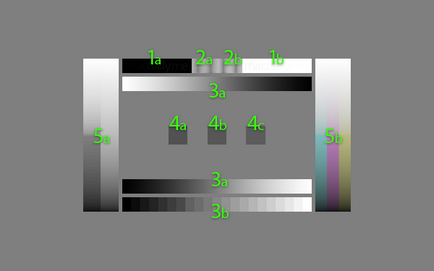
- 1а. 1б - проверка на яркостта и контраста. На черен фон е съставен 1а macdaily.me блог лого. който е изпълнен с градиент, който е различен от абсолютно черен фон. 1б на бял фон, както и изготвени лого macdaily.me. който е изпълнен с лек наклон, малко по-различен от напълно бял фон. Ако не се прави разлика или не виждате логото на първото / последното буквите - се опита да играе с яркостта и контраста. Като цяло, това е доста труден тест за нормално (не професионален) монитор, и е малко вероятно да получите, за да получите най-доброто надпис (първа и / или последните букви върху черен и бял фон са неразличими). така че трябва да се намери среден път.
- 2а. 2б - зоната за проверка на скалата. Част 2а е предназначена за монитори с гама 1.8 - отхвърлена стандарт за Mac. Част 2b е предназначена за монитори с обхват от 2.2 - съвременен стандарт за PC и Mac. Когато се гледа в раздел 2 (а и б) от разстояние, така че хоризонталните линии се обединяват, цялата квадрата трябва да бъде равномерно сив за съответния диапазон. Това е, когато зададената стойност на у = 1,8 част 2а да бъде равномерно сив и част 2Ь трябва да има два различни тъмни линии. Обратно, когато скалата = 2,2 2b място трябва да бъде равномерно сиво и се участък 2а да има две различни тъмни линии.
- 3а - скала за бърза оценка на калибрирането на контрол на качеството. Преходът от черно към бяло по скалата трябва да е гладка и цялата градиент трябва да бъде напълно монохромни (сиво) без цветни включвания. Когато неоптимално градиент калибриране може да преначертае с малки цветни ивици вертикално или случаен тон подскача. Ако градиент видими цветни ивици, това означава, че мониторът не се нуждае от калибриране.
- 3б - зоната за проверка на инсталацията на яркостта и контрастът на монитора (в допълнение към 1а и 1б). Парцелът се състои от 21 сегменти с пристъпи преход сивото. С правилното калибриране на всички сектори трябва да бъдат разграничени. Ако не, тогава ще трябва да се работи с настройките на яркостта и контраста.
- 4а. 4Ь. 4С - сканиране площ полутона. Когато степента на 2,2 квадратен централната 4Ь да неразличими в яркостта до стайна фон (тя трябва да се разглежда от визия разстояние дефокусиран). Площади 4а и 4в трябва да излязат по-тъмни и по-светли, отколкото на заден план, съответно.
- 5а. 5b - две допълнителни области, за да се провери диапазон. Когато набор от 2.2. търси от разстояние замъглено зрение, зони 5а и 5б трябва да изглеждат две вертикални градиент с плавен преход от бяло до черно. Ако монитора гама не е равно на 2.2. 5а на сайта ще видите разликата в плънката равномерно между ляво (райета) и дясната (униформа) градиент. Порция 5Ь неправилно калибриран монитор ще изглежда като три-цветен градиент в мащаб градиент в продължение на 2.2 ще бъде разделена на три части с червени, сини и зелени тонове; по-малко от 2.2 мащаб градиент разделя на CMYK-компоненти и синьо (циан). Red (Magenta) и жълто (жълто) цветове. 5б парцел е може би най-трудното изпитание за неговото (вероятно), няма да бъде в състояние да донесе най-подходящия вид на съвършен калибриране "на око".
Перфектно калибриран монитор от разстояние трябва да изглежда по следния начин:
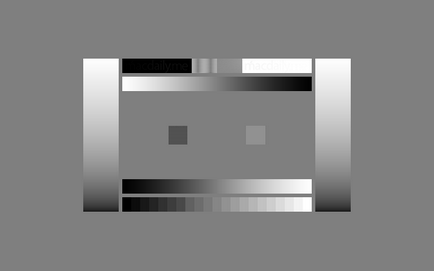
Ако облицовка на oboina десктоп се различава от стандарта, на монитора не се нуждае от калибриране. За щастие, Mac OS X има вградена калибриране полезност, която се нарича - следи калибратор. Тя е с него, ще работим само (опитайте "на око", за да калибрирате монитора). Монитор калибратор програма е доста мощно нещо, и включва два метода за калибриране: нормална и експертен режим. В нормален режим, няма нищо забележително: можете да изберете обхвата и бялата точка (баланс на бялото). Но "Експерт режим" дава възможност за много по-дълбоко персонализиране. Е, нека да започнем!
Отидете в System Preferences> Displays:
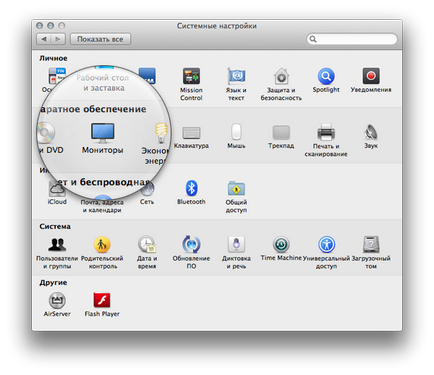
Обръщаме се към раздела Цветове и натиснете бутона за Калибриране ... Б:
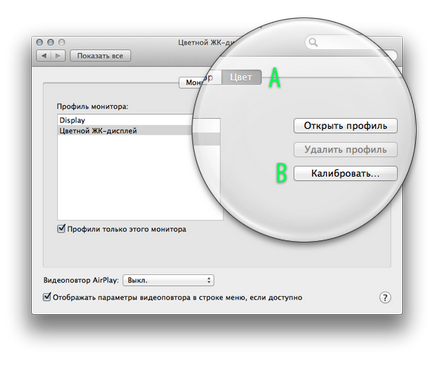
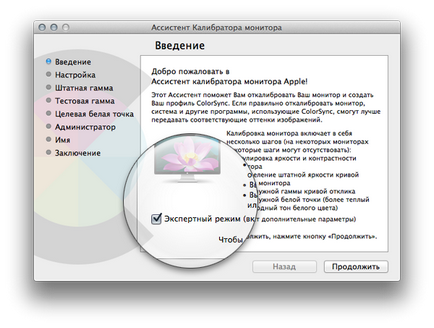
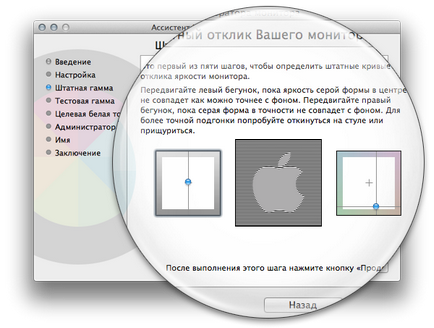
Сега се върнете в System Preferences> Мониторинг> щракнете върху раздела Цвят и махнете отметката Профили Само че този монитор. Списъкът трябва да се появи допълнителен профил - изберете го и вижте резултата. Веднага може да е необичайно, тъй като зрението ви се използва за различен цветови настройки и понякога може дори да изглежда, че цветовете са станали някои неясни и ненаситени. Това може да е вярно, защото Unibody-модели на Apple умишлено преувеличава яркостта, контраста и наситеността на цветовете на образа изглеждаше по-сочни (маркетинг, дявол да го вземе).
Харесва ли ви? Споделете с приятелите си!
Каква е резолюцията на монитора е свързан? - Това е номер въпрос "едно".
Кои интерфейс е свързан към монитора Minicoy? - Този въпрос е номер "две".
Въпросът №2 желателно да разширите своя отговор: кабел, независимо дали адаптерите използват за свързване на адаптери, и така нататък ...
Корпус барабан
Между другото, съзнателно да избере на Thunderbolt> HDMI. Ние трябваше да вземе Thunderbolt> DVI или "китайски универсален" адаптер: MiniDisplay Пристанище / Thunderbolt> HDMI, DVI и DisplayPort в едно "бутилка". Това би трябвало да има около $ 30, но можете да намерите много по-евтино.
Корпус барабан
другари, които първоначално се каже, че в някои проблеми, свързани с Mac OS не съм потребител на енергия, но аз имам един въпрос. след закупуване на MacBook Pro (с матрица LTN154BT08 9CA4) такова нещо:
най-напред (така да се каже) на посрещане, нямаше нищо необичайно ... нормален цвят, и по тази причина аз не обръщам внимание.
Освен това, когато има все още се зарежда операционната система, отбеляза, че по подразбиране на целия екран, докато тя преминава в малка жълта страна. калибриран цветови профил не е много от помощ, защото е необходимо да се тестват за здрава конструкция за опъване очите си, за да се постигне желания резултат. И така, когато има товарене, претоварване, цветовете на екрана всички стават нормални. и всички от "жълто" отново при зареждане на прозореца за вход. Изводът е очевиден ... матрицата е добре, и не се изисква калибриране, но профилът на цвят е вероятно всички плячката.
проверен според профила на цвят, да, наистина, по-близо до леки тонове, бели листа жълт ... я възстановите по подразбиране не работи. жълт по подразбиране.
как да бъде? като цяло могат да се отстранят профил.
к.с. свален различни цветови профили (и не много подходящ), но те са далеч от идеалното. ръководи от втория MacBook Pro, който не разполага с такъв проблем, дори не се затвори!
изкривена цветови профил първоначално е така, от първия операционната система се зарежда (отново, екранът за зареждане всичко добро). Не съм направил калибрирането. Между другото OS X 10.8.3
С една дума, аз се опитах да премахнете от синхронизация на цветовете / профили на профила, който се използва от операционната система. Имам вписано като основен надпис "цветен LCD". това е така, се изтрие, не помогна. При повторно го издига на първоначалните параметри.
когато рестартиране пряка видимост профил, който го е забранено. Грей най-накрая става сива! с интро (с ябълков) всичко е наред. Грей - Грей! но при зареждане на избор на потребителя на прозореца можете да видите как се включва цветови профил, и отново всички "жълтеникавите".
Опитах се да се създаде нов потребителски профил с плъзгане друга MacBook, изтриване, нищо помага ...
За да успокои душата си по-лесно по-лесно да отидете на принтер / печат / дизайн студио и за $ 15- $ 20 да ви попитам в правилно калибриран монитор. Тогава всичко ще си дойде на мястото, с разбирането на това дали матрицата е дефектен или Mac OS X неправилно поставя профил на ICC. Или просто си помислих;)
Корпус Hydra
отговорът е прост: в Photoshop достатъчно, за да изпревари на снимката в черно и бяло версия, става черно-бял и чист сепия.
+ Ако се гледа включване и цветови профил.
Беше време, когато профилът на цвят е отменен преди бележника отиде да се рестартира, и ето! снимка на вашия работен плот изведнъж се трансформира (когато изключен цветови профил). за 5 секунди, видях красива картина с чисти цветове.
Да добавя: Следващата е вторият MacBook Pro, които сравнение. който няма такъв проблем.
Hydra Обков
Послепис Освен това, давам свободно достъпен изходен код в PSD формат със слоеве. MacDaily.me да изключите логото, ако обичате.
Корпус Даниел
Господи! След закупуване на Mac Mini MD387 след свързване на монитора Benq FP91G + въведена с честота от 75 херца, той е бил на windose, тогава Mac срещу зареждане на RAM. Картина с ябълков зарежда няколко секунди и след това черен екран. Помогне за решаването на проблеми в монитора на преминаването към здравословен състояние.

Всяко устройство в магазина е създаден на Apple инженери, използващи устройства с тази марка. Надяваме се, че работата с тези "произведения на изкуството", а вие ще бъдете вдъхновени да се създаде нещо ново.
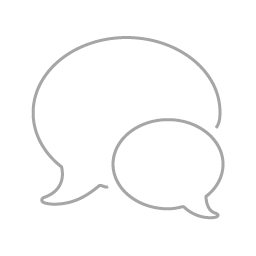
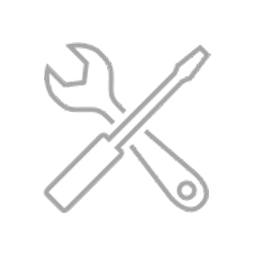
Ако не сте в ред всяко Apple устройство, ние сме готови да бързо и точно да го укроти. Просто получите съвети за подобрения и планирана поддръжка на оборудване, за да се гарантира дълготрайно и безпроблемно неговото действие. Моля, изпратете ни вашите искания за ремонт и поддръжка.
